文章詳情頁
win11無線網絡適配器感嘆號解決方法
瀏覽:117日期:2023-01-03 09:24:16
很多用戶在查看設備管理器的時候,看到win11無線網絡適配器感嘆號,不知道怎么解決,其實我們只需要更新一下網卡驅動就可以了。
win11無線網絡適配器感嘆號:方法一:
1、找到帶有感嘆號的無線網絡適配器,雙擊打開它。
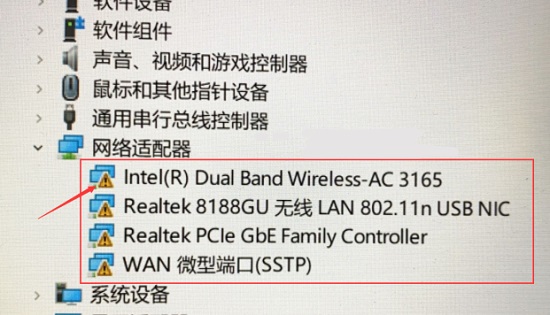
2、然后進入上方“驅動程序”選項卡,點擊“更新驅動程序”

3、接著點擊“自動搜索驅動程序”選項。
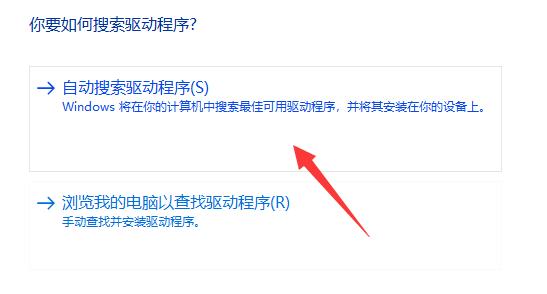
4、最后等待系統自動搜索驅動程序并安裝就可以解決了。
5、如果你有多個感嘆號,需要依次對每個進行該操作即可解決。
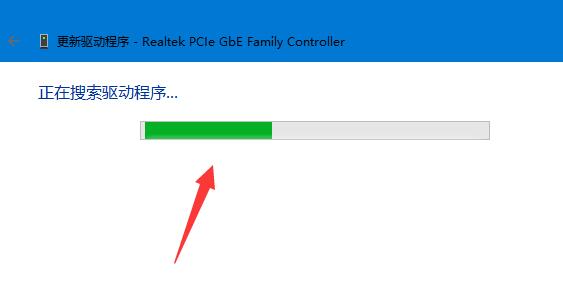
方法二:
1、如果系統自動更新的驅動程序也無法使用。
2、那么可以雙擊打開設備后進入“詳細信息”查看無線網卡品牌型號。
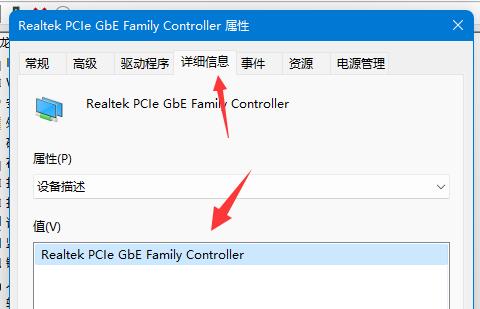
3、接著去無線網卡對應的品牌官網,打開“支持”下的驅動下載選項。
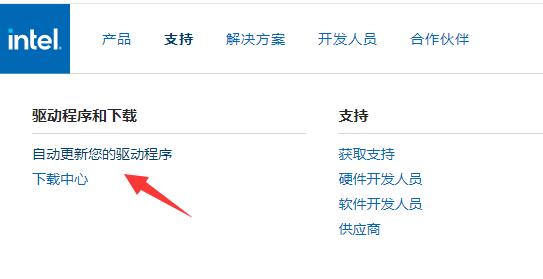
4、然后在其中找到你的無線網卡設備,下載安裝對應的驅動就可以了。
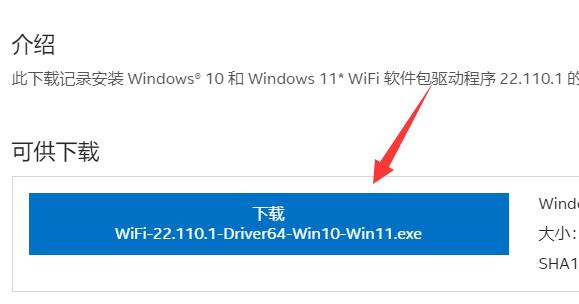
相關文章:無線網信號差
如果還是不行,可能是你的網卡除了問題,可以嘗試更換網卡來解決。
以上就是win11無線網絡適配器感嘆號解決方法的全部內容,望能這篇win11無線網絡適配器感嘆號解決方法可以幫助您解決問題,能夠解決大家的實際問題是好吧啦網一直努力的方向和目標。
相關文章:
1. Arch Linux32位系統還能用嗎?Arch Linux32位下架了嗎?2. Linux Mint系統輸入法怎么刪除? Linux Mint刪除多余輸入法的技巧3. deepin文件有個鎖頭怎么刪除? deepin刪除帶鎖頭文件的技巧4. 深度操作系統20.5發布 deepin 20.5更新內容匯總5. Mac版steam錯誤代碼118怎么解決?Mac版steam錯誤代碼118解決教程6. deepin linux怎么切換到root權限? Deepin切換root用戶的技巧7. Mac無線網絡怎么設置?蘋果Mac電腦無線網絡設置教程8. Win11 正式版 Build 22621.1105一月累積更新補丁KB5022303發布(附完整更新日志)9. 微軟Win11專業版即將默認禁用 SMB 來賓認證服務10. Mac系統圖書如何自動插入連字符? Mac輸入不間斷連字符的技巧
排行榜

 網公網安備
網公網安備